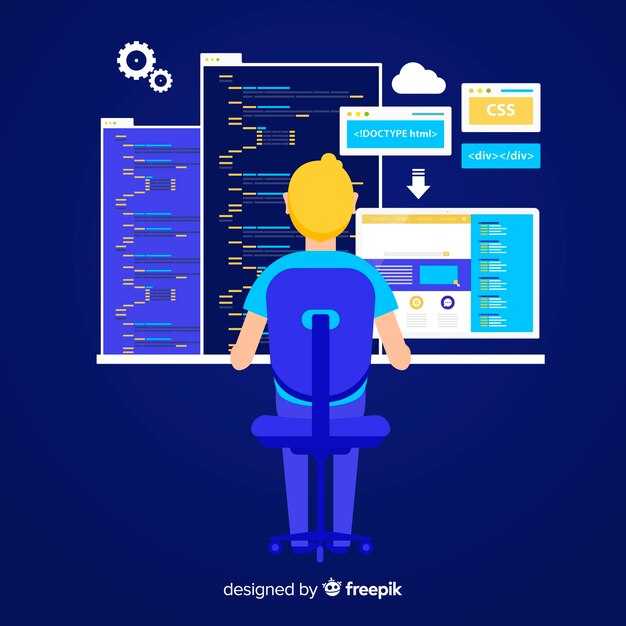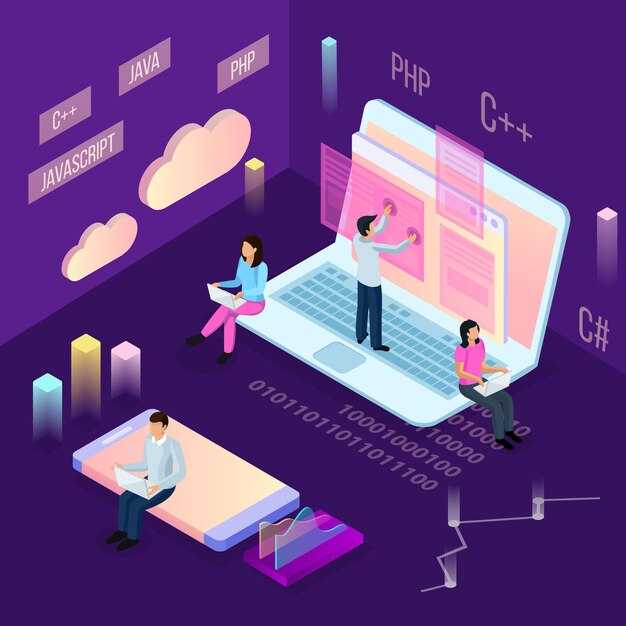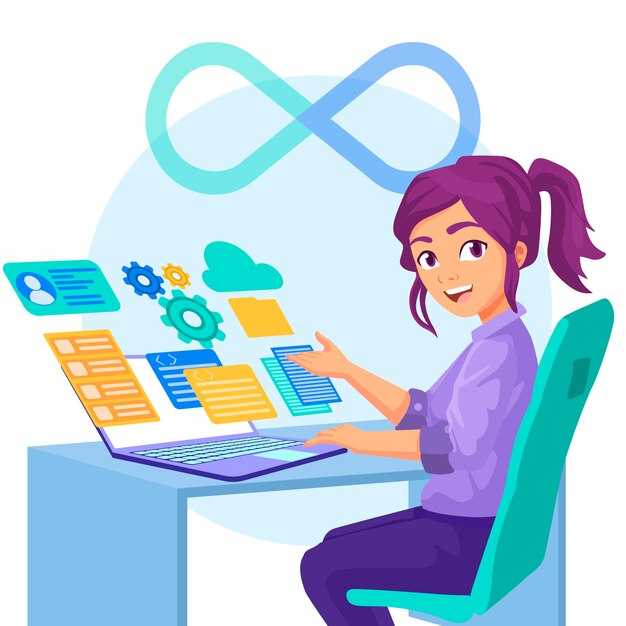Используйте библиотеку python-docx для работы с файлами Word в Python. Эта библиотека позволяет легко открывать, читать и изменять документы формата .docx. Установите ее с помощью pip install python-docx, чтобы начать быстрое взаимодействие с текстами, таблицами и изображениями внутри документов.
После установки вы можете загрузить файл, используя метод Document. С помощью этого объекта вы доступны к параграфам, заголовкам и другим элементам документа. Пример кода:
from docx import Document
doc = Document('example.docx')
for para in doc.paragraphs:
print(para.text)
Выбор библиотеки для работы с файлами Word
Рекомендуется использовать библиотеку python-docx для работы с файлами Word в Python. Она обеспечивает удобный интерфейс для создания и изменения документов формата .docx, что делает процесс простым и интуитивно понятным.
Одним из преимуществ python-docx является поддержка большинства функций Word, включая форматирование текста, добавление списков и таблиц, а также работу с изображениями. Эта библиотека активно поддерживается и обновляется, что позволяет избежать проблем с совместимостью в будущем.
Еще один популярный вариант – pywin32, который позволяет взаимодействовать с Microsoft Word через COM-интерфейс. Этот метод подходит для решения задач, требующих максимальной интеграции с установленным офисным пакетом, но он работает только на Windows, что может быть ограничением для мультиплатформенных приложений.
Если вам нужно работать с файлами в формате .doc (старый формат Word), можно рассмотреть библиотеку pytdoc. Однако имейте в виду, что ее функционал меньше по сравнению с python-docx.
В качестве альтернативы можно использовать pandas для чтения данных из таблиц, если ваш основной интерес заключается в работе с информацией представленной в виде таблиц.
Для успешного выбора библиотеки необходимо учитывать требования проекта, операционную систему и особенности работы с документами. Проведите небольшое тестирование с различными библиотеками, чтобы выяснить, какая из них лучше всего отвечает вашим нуждам.
Преимущества использования библиотеки python-docx
Использование библиотеки python-docx облегчает работу с файлами Word, предоставляя множество функций для чтения и изменения документов.
- Простой интерфейс — python-docx имеет интуитивно понятный API. Разработчики могут быстро осваивать его возможности, запуская простые скрипты для работы с текстом, таблицами и изображениями.
- Поддержка различных форматов — библиотека позволяет работать с файлами формата .docx, который является стандартом для современных документов Word. Это гарантирует высокую совместимость и устойчивость к потенциальным ошибкам при чтении и записи.
- Гибкость — библиотека предоставляет возможности для форматирования текста, добавления стилей, работы с таблицами и встроенными изображениями. Это позволяет создавать профессионально оформленные документы, не прибегая к сложным инструментам.
- Совместимость с Python — библиотека хорошо интегрируется с другими Python-библиотеками, такими как pandas и NumPy. Это открывает возможности для автоматизации обработки данных в документах Word и их дальнейшего анализа.
- Активное сообщество — python-docx поддерживается большим сообществом разработчиков. Это означает наличие обширной документации и ресурсов для решения возникающих вопросов.
Разработчики оценят богатый функционал и простоту работы с библиотекой, что значительно ускоряет выполнение проектов, связанных с обработкой документов Word.
Сравнение с альтернативными библиотеками (pywin32, pypandoc)
Если требуется работа с файлами Word в Python, то стоит рассмотреть несколько популярных библиотек, помимо python-docx. Библиотека pywin32 предоставляет доступ к COM-объектам Windows, что позволяет управлять Microsoft Word напрямую. Это может быть удобно для выполнения сложных задач, таких как форматирование документа и взаимодействие с уже открытыми экземплярами Word. Однако, для этого нужен установленный Microsoft Office на машине, что не всегда возможно в серверной среде.
Сравнивая с pypandoc, эта библиотека служит мостом между различными форматами документа, включая конвертацию файлов Word в другие форматы и наоборот. Если вам нужно работать с большим количеством форматов, то pypandoc становится отличным выбором. Но стоит учитывать, что для работы pypandoc требуется наличие установленного Pandoc, что добавляет дополнительную зависимость в проект.
Когда нужно просто читать или редактировать файлы Word, python-docx предлагает более простой и легкий подход. Эта библиотека дает возможность без лишних зависимостей работать с текстом, стилями и другими элементами документа. Если подходить к задаче с акцентом на стабильность и простоту в использовании, python-docx окажется более предпочтительным вариантом.
В зависимости от ваших потребностей, выбор библиотеки варьируется: если нужны возможности глубокого взаимодействия и продвинутое форматирование – рассмотри pywin32, если важна конвертация между форматами – сделай выбор в пользу pypandoc. Python-docx будет идеальным вариантом для более простых и прямолинейных задач.
Установка необходимых пакетов и настройка окружения
Для работы с файлами Word в Python установите библиотеку `python-docx`. Выполните команду:
pip install python-docxЕсли требуется дополнительная функциональность, рассмотрите установку библиотеки `pandas` для обработки данных:
pip install pandasУбедитесь, что у вас установлена последняя версия Python, так как некоторые функции могут не работать в более старых версиях. Проверьте версию с помощью:
python --versionСоздайте виртуальное окружение, чтобы изолировать зависимости проекта. Используйте команду:
python -m venv myenvАктивируйте виртуальное окружение:
На Windows:
myenvScriptsactivateНа macOS или Linux:
source myenv/bin/activateТеперь у вас создано отдельное окружение для проекта, и вы можете устанавливать необходимые пакеты без сожалений о конфликте с другими проектами.
Не забудьте сохранять список установленных пакетов в файл `requirements.txt` для последующей установки:
pip freeze > requirements.txtЭто поможет восстановить окружение в будущем или настроить его на другом устройстве. Теперь ваше окружение готово к работе с файлами Word!
Чтение и обработка содержимого файлов Word
Для работы с файлами Word в Python рекомендуется использовать библиотеку python-docx. Она позволяет легко извлекать текст, а также работать с форматированием и стилями абзацев.
Установите библиотеку с помощью pip:
pip install python-docxПример кода для чтения содержимого файла:
from docx import Document
def read_word_file(file_path):
document = Document(file_path)
content = []
for paragraph in document.paragraphs:
content.append(paragraph.text)
return '
'.join(content)
file_path = 'example.docx'
print(read_word_file(file_path))Этот код открывает указанный файл и извлекает текст из всех абзацев, методом append добавляя его в список. Затем текст объединяется в одну строку с переносами.
Для более сложной обработки, например, извлечения заголовков и таблиц, используйте следующий подход:
def extract_headings_and_tables(file_path):
document = Document(file_path)
headings = []
tables = []
for para in document.paragraphs:
if para.style.name.startswith('Heading'):
headings.append(para.text)
for table in document.tables:
table_data = []
for row in table.rows:
row_data = [cell.text for cell in row.cells]
table_data.append(row_data)
tables.append(table_data)
return headings, tables
headings, tables = extract_headings_and_tables(file_path)
print("Заголовки:", headings)
print("Таблицы:", tables)Этот метод извлекает заголовки на основе стиля Heading и собирает данные из таблиц в виде вложенных списков.
Таблица для удобства работы с данными:
| Элемент | Описание |
|---|---|
| paragraphs | Получение текста абзацев |
| tables | Работа с таблицами, извлечение данных |
| styles | Настройка формата текста и заголовков |
При необходимости используйте другие функции для работы с элементами. Это обеспечивает гибкость в обработке данных из файлов Word.
Чтение текста из документа: основные методы
Для чтения текста из Word-документов в Python рекомендую использовать библиотеку python-docx. Она позволяет легко извлекать текст из документов формата .docx. Установите библиотеку с помощью команды:
pip install python-docxПолучив библиотеку, создайте скрипт для извлечения текста. Пример кода выглядит так:
from docx import Document
def read_docx(file_path):
doc = Document(file_path)
text = []
for paragraph in doc.paragraphs:
text.append(paragraph.text)
return '
'.join(text)
file_path = 'example.docx'
print(read_docx(file_path))Этот код открывает документ и считывает текст по абзацам. Каждый абзац добавляется в список, который затем соединяется в строку.
Если ваши документы содержат таблицы, python-docx также может извлекать и их содержимое. Вот как это сделать:
def read_tables_from_docx(file_path):
doc = Document(file_path)
table_text = []
for table in doc.tables:
for row in table.rows:
row_data = [cell.text for cell in row.cells]
table_text.append('t'.join(row_data))
return '
'.join(table_text)
print(read_tables_from_docx(file_path))Таким образом, вы можете извлекать текст не только из абзацев, но и из таблиц. Это полезно для работы с отчетами или структурированными данными.
Кроме python-docx, существуют и другие библиотеки, такие как PyWin32, позволяющие работать с документами через COM-интерфейс, но они требуют установки Microsoft Word на вашей системе. Если вам нужна универсальность и кроссплатформенность, python-docx будет лучшим выбором.
Выбирайте библиотеку в зависимости от ваших нужд и получайте текст из документов без лишних сложностей.
Извлечение таблиц и изображений из файлов
Используйте библиотеку python-docx для извлечения таблиц и изображений из файлов Word. Она проста в использовании и поддерживает большинство функций формата .docx.
Для начала установите библиотеку с помощью команды:
pip install python-docxДля извлечения таблиц выполните следующий код:
import docx
def extract_tables(file_path):
doc = docx.Document(file_path)
tables = doc.tables
for table in tables:
for row in table.rows:
for cell in row.cells:
print(cell.text)
extract_tables('ваш_файл.docx')С помощью этого кода вы сможете извлечь текст из всех ячеек таблиц в документе.
Чтобы извлечь изображения, используйте следующий подход:
def extract_images(file_path):
doc = docx.Document(file_path)
for rel in doc.part.rels.values():
if "image" in rel.reltype:
image = rel.target_part
with open(image.partname.strip('/'), 'wb') as img_file:
img_file.write(image.blob)
extract_images('ваш_файл.docx')Этот код сохраняет все изображения в корневую директорию вашего проекта с именами файлов, соответствующими их внутренним путям в документе.
Легко извлекать данные из таблиц и изображений, изучая структуру документа и используя возможности библиотеки python-docx. Не забудьте проверять результаты и адаптировать код под ваши нужды.
Обработка форматирования и стилей текста
Используйте библиотеку `python-docx` для работы с форматированием текста в документах Word. С ее помощью можно легко извлекать и изменять стили текста, что особенно полезно при автоматизации обработки документов.
Начните с установки библиотеки командой:
pip install python-docxДля работы с текстом откройте документ и получите доступ к параграфам:
from docx import Document
doc = Document('ваш_файл.docx')
for paragraph in doc.paragraphs:
print(paragraph.text)
Чтобы получить доступ к стилям и форматированию параграфов, используйте свойства `style`, `bold`, `italic` и другие, связанные с объектом `Run`. Пример получения стилей:
for paragraph in doc.paragraphs:
for run in paragraph.runs:
if run.bold:
print(f'Жирный текст: {run.text}')
if run.italic:
print(f'Курсивный текст: {run.text}')
Изменение формата текста также просто. Для этого присвойте нужные параметры объекту `Run`:
paragraph.add_run('Новый текст').bold = TrueДля изменения шрифта используйте:
run.font.name = 'Arial'Также можно сопоставить стили с текстом. Например, чтобы изменить стиль всего параграфа:
paragraph.style = 'Heading1'При работе с таблицами и другими структурами в документе также учитывайте возможность изменения формата для ячеек, строк и столбцов с помощью аналогичных методов.
Следите за тем, чтобы примененные стили соответствовали требованиям вашего проекта, так это поможет сохранить единообразие и повысить читаемость документов.
Обработка ошибок при работе с файлами Word
При работе с файлами Word важно учитывать возможные ошибки, чтобы избежать проблем в процессе обработки данных. Вот несколько конкретных рекомендаций для обработки ошибок.
- Проверка доступности файла: Перед открытием файла проверьте, существует ли он. Используйте метод
os.path.isfile()для проверки. - Обработка исключений: Используйте конструкции
tryиexceptдля обработки возможных ошибок, таких какFileNotFoundErrorилиPermissionError. Например:
try:
# Ваш код для открытия файла
except FileNotFoundError:
print("Файл не найден.")
except PermissionError:
print("Нет доступа к файлу.")
- Используйте библиотеку
python-docx: Эта библиотека предоставляет удобные методы для работы с документами Word. Если что-то пойдёт не так, обработка черезtry/exceptпоможет выявить ошибку. - Проверяйте формат файла: Убедитесь, что файл имеет правильное расширение (.docx). Это можно сделать с помощью метода
str.endswith(). - Логирование ошибок: Ведите журнал ошибок с помощью библиотеки
logging. Это поможет отслеживать, какие ошибки происходят и в каком контексте.
Пример логирования ошибок:
import logging
logging.basicConfig(level=logging.ERROR)
try:
# Ваш код
except Exception as e:
logging.error("Произошла ошибка: %s", e)
- Обработка некорректного содержания: Если вы ожидаете определенные данные в файле, проверяйте их корректность после чтения. Если данные не соответствуют ожиданиям, возвращайте соответствующее сообщение об ошибке.
Эти советы помогут вам эффективно справляться с ошибками при работе с файлами Word и обеспечат стабильную работу вашего приложения.